I Outlook findes der en irriterende begrænsning som stammer tilbage fra Outlook 2013.
Når man vil lave en ny IMAP-konto i Outlook, kan man ikke springe over den automatiske konto-test. Denne test kan springes over når man laver en POP3-konto eller bruger en ældre version af Outlook end 2013-versionen.
Hvorfor er dette et problem?
Denne begrænsning gør, at man i nogle tilfælde ikke kan importere sin e-mail konto, fordi enten din udbyder (ISP – Internet Service Provider), din router eller din VPN opsætning blokerer for de SMTP-porte der bruges til at sende e-mails. De porte vi snakker om her, er følgende:
Port 25 (Ikke-krypteret)
Port 587 (TLS)
Port 465 (SSL)
Når disse porte er blokeret, kan afsendelsen af test-mail, for at se om SMTP’en virker, ganske enkelt ikke gennemføres. Når dette problem opstår er man naturligvis interesseret i at kunne springe dette trin over, for at kunne afslutte importeringen af en e-mail konto.
Her kan du se, at vores SMTP porte er blokeret af vores udbyder, og derfor kan Outlook ikke gennemføre sin test af kontoen.
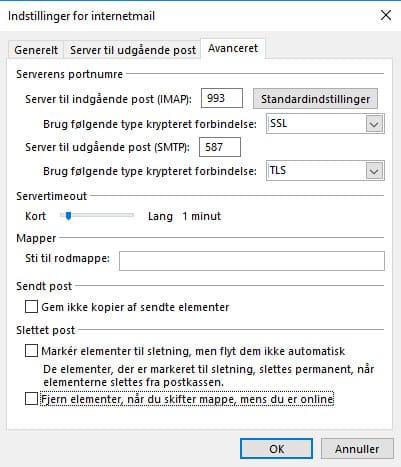
Området ‘Test kontoindstillinger’ er grået ud, og vi kan derfor ikke fravælge denne test.
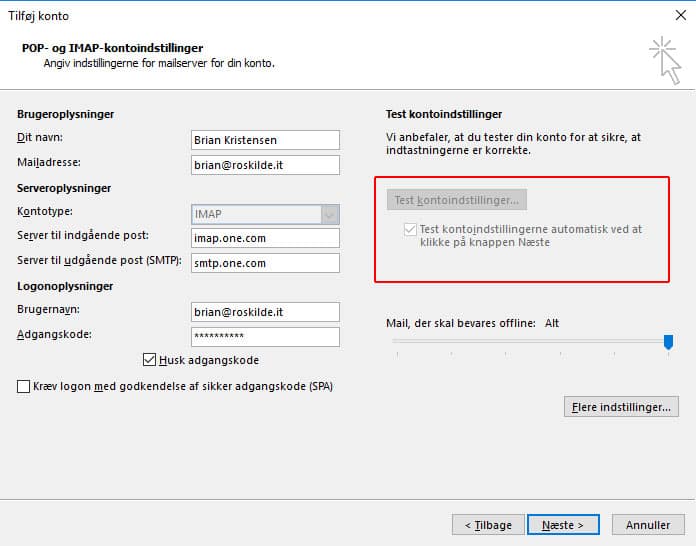
‘Log på serveren til indgående post (IMAP)’ virker fint, meeeen…
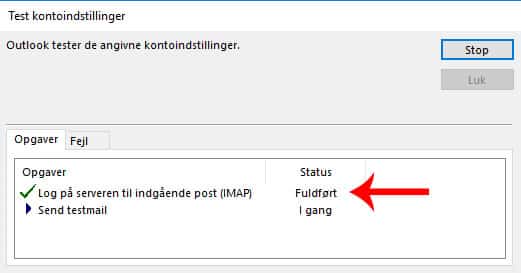
…Outlook kan ikke sende test-mailen eftersom porten til udgående mails er blokeret.
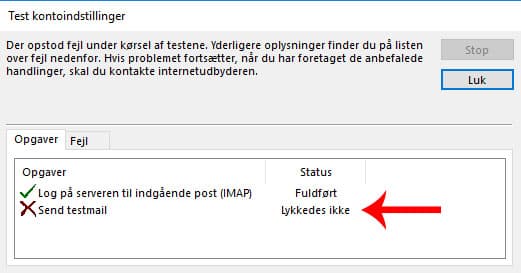
Og sådan ser fejlmeddelelsen ud.
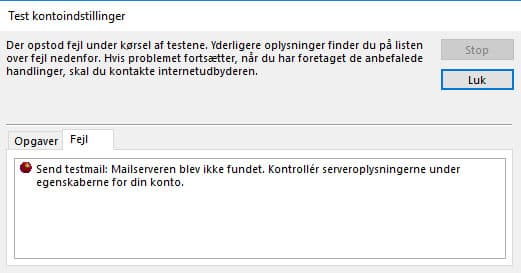
Nuvel, det finder vi os ikke i, så for at undgå dette, kan man tvinge Outlook til at lukke inden selve testen foregår ved hjælp af ‘Joblisten’ (‘Task Manager’ på engelsk).
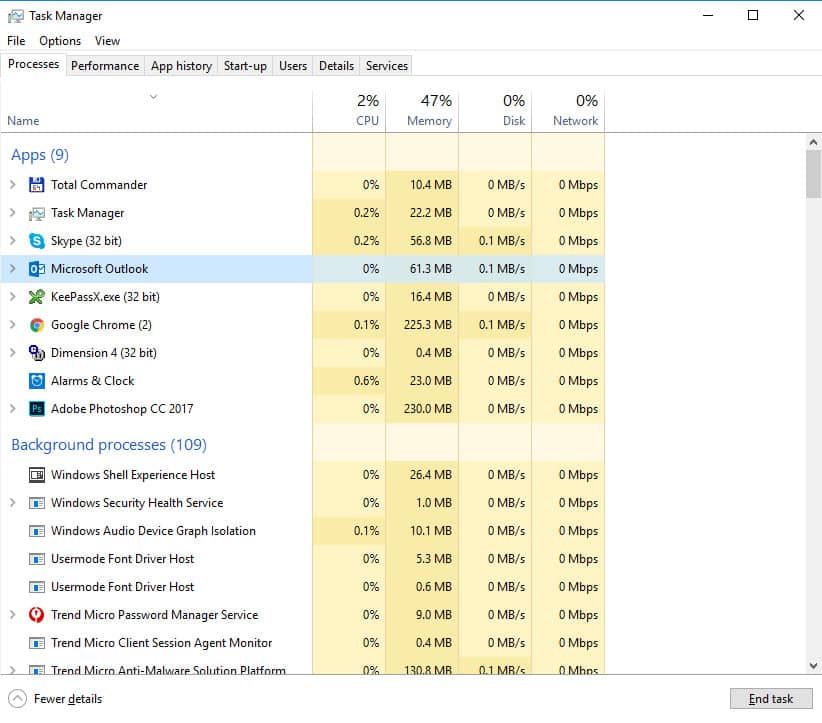
Det der sker når testen går i gang er, at de nødvendige oplysninger bliver importeret og der gøres klar til at hente e-mails fra serveren. Når så testen fejler, bliver det importerede slettet igen.
Her kan man så spørge hvorfor, og svaret kender kun Microsoft.
Nå, men nu skal vi have lukket Outlook på det rigtige tidspunkt ved hjælp af ‘Joblisten’. Den åbner man ved samtidig at trykke på tre taster, som er: ‘CTRL’ ‘SHIFT’ og ‘ESC’.

Luk ‘Test kontoindstillinger’-vinduet hvis det stadig er åbent. Så er vi tilbage på ‘Tilføj konto’-vinduet.
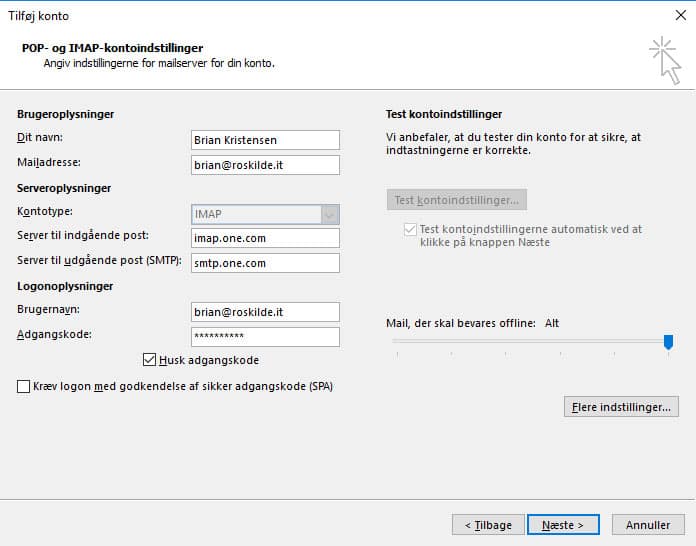
Sørg for, at ‘Jobliste’-vinduet er åbent tæt på dit Outlook-vindue og Outlook er markeret, det er nemmest på den måde.
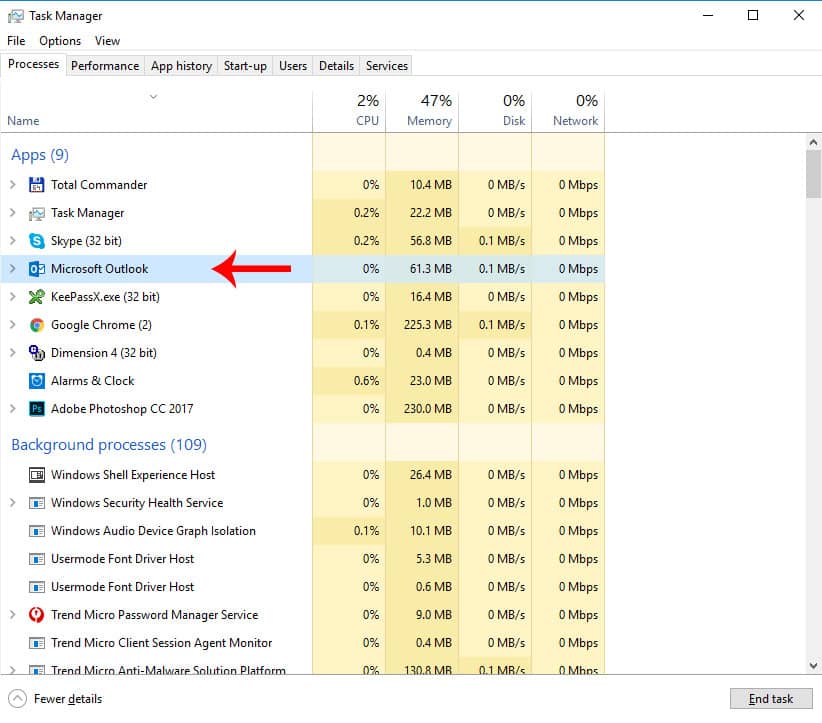
Så skal man holde tungen lige i munden, det går hurtigt nu!
Tryk på ‘Næste’.
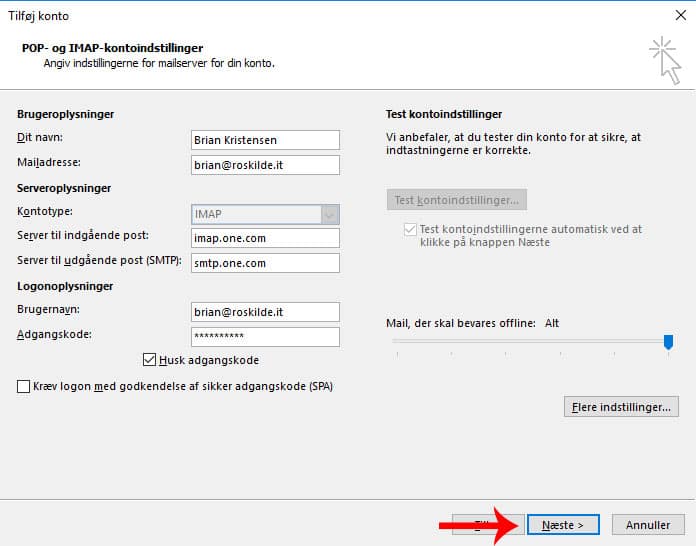
Når Outlook har fuldført den første af opgaverne…
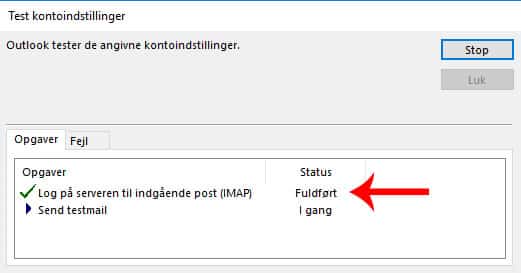
…Trykker du hurtigt på ‘Afslut proces’. HUSK at Outlook skal være valgt på listen. Hvis Outlook når at gennemføre testen, prøver du bare igen indtil det lykkes.
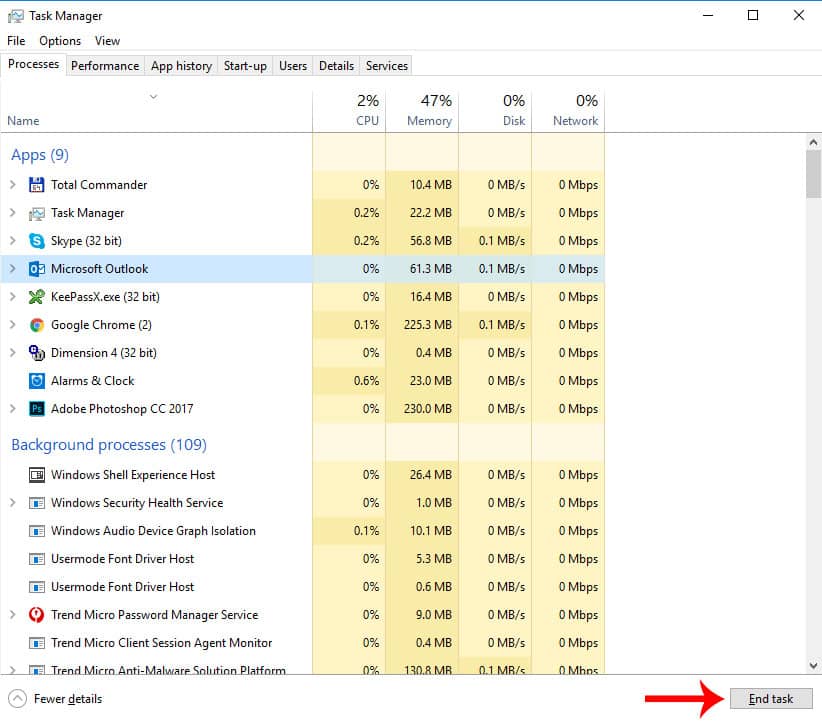
Nu åbner du så Outlook igen og bum; din e-mail konto er blevet importeret og er klar til at hente mails fra serveren.
Vær opmærksom på, at du stadig ikke vil kunne sende e-mails, da portene til udgående mails stadig er blokeret.